Android skjermspeiling er en måte du kan eksternt dele en Android-skjerm med en større skjerm, for eksempel en PC eller TV. Slik at du kan se videoer, gameplay og mer med venner og familie. I følge en fersk undersøkelse er mange mennesker ikke klar over muligheten, eller de vil bare ikke takle bryet. I denne veiledningen kan du lære de enkleste måtene å få jobben gjort.
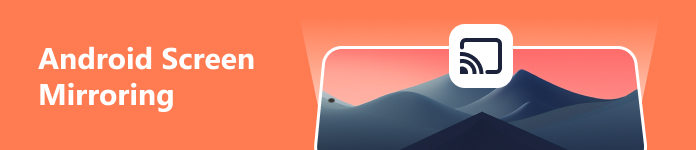
Del 1. Hvordan speile Android-skjermen til Windows/Mac
For å dele skjermen på Android til en PC, trenger du et kraftig verktøy. Apeaksoft telefonspeil, for eksempel, er en fleksibel applikasjon. For nybegynnere er det kortfattede grensesnittet enkelt å navigere. De tilpassede alternativene lar avanserte brukere få ønsket effekt.

4,000,000 + Nedlastinger
1. Speil Android-skjermen til Windows og Mac enkelt.
2. Del Android-skjermen med et USB- eller Wi-Fi-nettverk.
3. Kontroller Android-skjermen på datamaskinen med snarveier.
4. Inkluder et bredt spekter av bonusverktøy, som skjermopptak.
Her er prosedyrene for å dele en Android-skjerm med en PC:
Trinn 1Installer Android Mirror
Start den beste Android-speilapplikasjonen etter at du har installert den på PC-en din. Det finnes en annen versjon for Mac-brukere. Velg deretter Android-speil alternativet for å gå videre.

Trinn 2Speil Android-skjerm
Alternativ 1: Speil Android-skjerm trådløst
Gå til WiFi-tilkobling fanen, og velg oppdage. Slå på Android-telefonen din, installer og åpne FoneLab Mirror-appen. Trykk deretter på Søk knappen i midten. Når PC-ens navn vises på telefonen, trykker du på Koble, og treffer Allow.

Alternativ 2: Speil Android-skjermen via PIN-kode
Hodet til PIN-kode skjermen i WiFi-tilkobling fanen og du vil få en 4-sifret kode. Gå til PIN-kode fanen i skjermspeiling-appen på Android-telefonen din. Skriv inn den 4-sifrede koden i boksen, trykk Begynn å koble til, og trykk TILLATE.

Alternativ 3: Del Android-skjermen med QR-kode
Bytt til QR kode skjermen i WiFi-tilkobling fanen, og du får en QR-kode. Slå til Android-telefonen din, start appen, gå til QR kode skjerm, trykk på Skann QR kode og skann QR-koden som vises på PC-en. Trykk på når du blir bedt om det TILLATE.

Alternativ 4: Android-skjermspeiling med USB
Hvis du ikke har en trådløs tilkobling, lar applikasjonen deg speile Android-skjermen din med en USB-kabel.
Åpne Innstillinger-appen på telefonen, gå til System, og trykk Om telefonen or Om nettbrettet. trykk Bygg nummer gjentatte ganger til du får Du er nå en utvikler budskap.
Gå tilbake til System innstillingsskjerm, trykk på Utviklermuligheter, og slå på USB feilsøking modus.
Koble deretter telefonen til PC-en med en USB-kabel. Gå til USB-tilkobling fanen i Android-skjermspeilingsapplikasjonen, og klikk på Komplett knapp.

Trinn 3Kontroller Android-skjermen
Etter Android-skjermspeiling vil du bli presentert med innstillingsvinduet. Android-skjermen din vises på venstre panel. De Record og Snapshot knappene er nederst i venstre hjørne. Du kan bestemme deg for Vindusmodus på høyre panel.
For å kontrollere telefonskjermen på PC-en, velg Flytt vinduet med verktøylinjen, og slå på bryteren av status. Slik at du kan styre telefonen med snarveiene på listen.

Del 2. Slik kaster du Android til TV
I dag har flere og flere familier smart-TV. Dessuten har disse smart-TV-ene en innebygd funksjon som lar deg speile Android-skjermen trådløst uten ekstra apper.
Trinn 1 Sørg for å koble både telefonen og smart-TVen til det samme Wi-Fi-nettverket. Hvis skjermen er låst, an låse opp appen kan gjøre opplåsingen av skjermen enklere.
Trinn 2 Åpne Innstillinger-appen på Android-telefonen din, og aktiver skjermspeiling eller relativ alternativ.
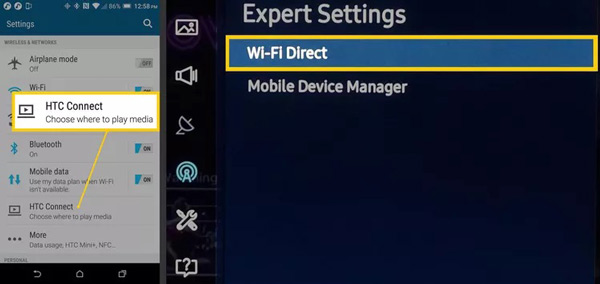
Trinn 3 Slå på smart-TV-en din, og gå til innstillings- eller nettverksinnstillingsskjermen. Aktiver deretter funksjonen for skjermspeiling også.
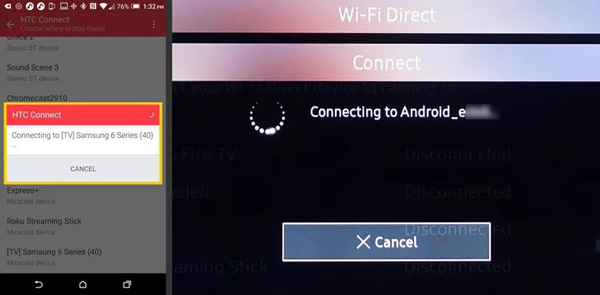
Trinn 4 Nå skal du se en liste over tilgjengelige enheter. Velg din Android-telefon eller -nettbrett på listen, og koble til de to enhetene.
Trinn 5 Når tilkoblingen er fullført, vil du se Android-skjermen din på TV-en.
Merknader: Smart-TVer kan vanligvis ikke kontrollere Android-enheter. Du må med andre ord spille av og kontrollere videoer på telefonen manuelt. Hvis smart-TV-en din ikke har funksjonen for skjermspeiling, må du bruke en tredjepartsapp og mottakerenhet, for eksempel Google Home-appen og Chromecast.
Del 3. Hvordan speile Android til Roku
Roku er en pioner innen TV-strømmeindustrien og dekker hele TV-økosystemet, inkludert innhold, strømmepinner, lydsmartbar, TV og kanalbutikk. Det er to måter å speile Android-skjermen til Roku.
Måte 1: Hvordan dele Android-skjermen til Roku direkte
Siden Android 10 støtter sannsynligvis telefoner og nettbrett Android-skjermspeiling, men den bruker et unikt begrep avhengig av produsentene, for eksempel Smart View, Quick Connect, HTC Connect, SmartShare, AllShare Cast, Cast, etc.
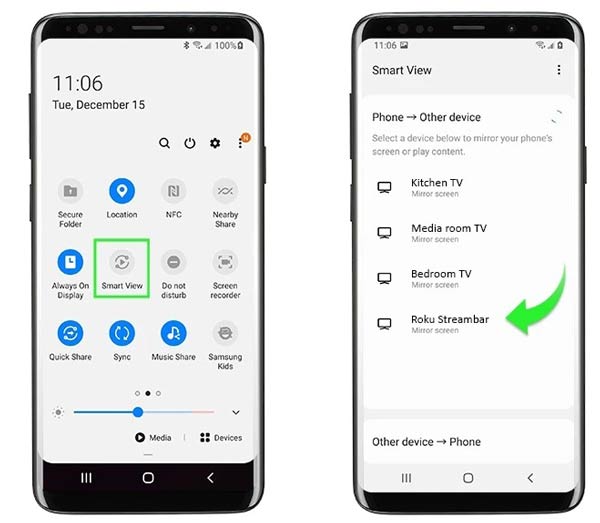
Trinn 1 Slå på Roku-spilleren eller TV-en, og koble til et nettverk.
Trinn 2 Bytt til telefonen din, skriv inn Raske innstillinger panel, og trykk på alternativet for skjermspeiling.
Trinn 3 Deretter trykker du på Roku-enheten din på listen for å starte Android-skjermspeiling.
Måte 2: Hvordan speile Android-skjermen til Roku med Roku-appen
Roku-appen lar deg ikke bare speile en Android-skjerm, men lar også brukere kontrollere avspillingen og oppdage innhold eller kanaler. Det er gratis å laste ned i Google Play Store og App Store.
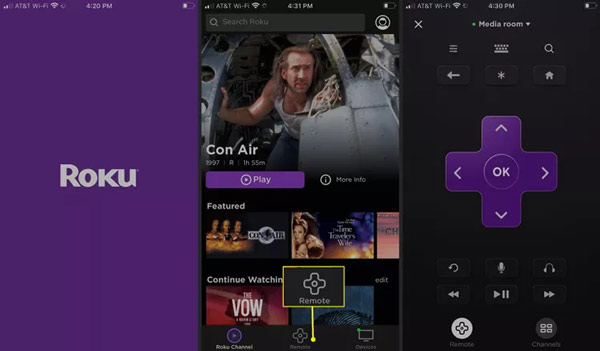
Trinn 1 Sørg for at telefonen og Roku-enheten kobles til samme nettverk. Slå på Roku-enheten.
Trinn 2 Installer Roku-appen på telefonen din, og start den. Appen vil oppdage enhver Roku-enhet på nettverket ditt automatisk.
Trinn 3 Velg målenheten og start skjermspeiling. Hvis du vil kontrollere Roku-enheten, gå til Remote skjermen i Roku-appen. Deretter vil telefonen din gå over til en fjernkontroll.
Videre lesning:Del 4. Vanlige spørsmål om Android Screen Mirroring
Er Android Auto skjermspeiling?
Android Auto er en app for bilskjermspeiling fra din Android-telefon eller -nettbrett. De fleste moderne biler er kompatible med Android Auto. Denne appen er tilgjengelig på de fleste enheter som kjører Android 9 eller eldre.
Er det mulig å speile Android-en min til TV-en min uten Chromecast?
Ja. De fleste smart-TV-er har forhåndsinstallert funksjonen for skjermspeiling. Du trenger ikke en ekstra enhet, som Chromecast.
Hvordan speile min Samsung Android?
For å slå på funksjonen for skjermspeiling på Samsung-telefonen eller nettbrettet, gå inn i Hurtiginnstillinger-panelet ved å sveipe nedover fra toppen av skjermen. Denne funksjonen kalles Smart View på Samsung-enheter.
Konklusjon
Nå bør du lære minst fire måter å gjøre det på speile en Android-skjerm til en datamaskin, TV eller Roku-enhet. Den innebygde funksjonen for skjermspeiling på Android-enheter gjør at du enkelt kan nyte ditt favoritt multimedieinnhold på en stor skjerm. Hvis den ikke er tilgjengelig på telefonen, prøv Apeaksoft Phone Mirror i stedet. Flere spørsmål om dette emnet? Ta gjerne kontakt med oss ved å legge igjen meldingen din under dette innlegget.




